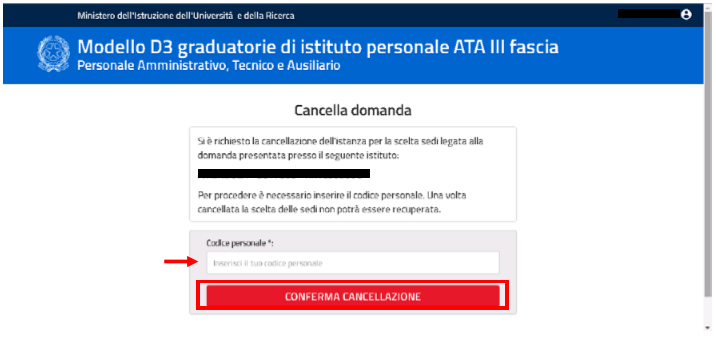Lavorare nella Scuola
GRADUATORIE D’ISTITUTO III FASCIA PERSONALE ATA SCELTA ISTITUZIONI SCOLASTICHE ON-LINE
Personale ATA: Istruzioni per la Scelta delle Scuole
1 INTRODUZIONE ALL’USO DELLA GUIDA
La presente guida vuole rappresentare uno strumento informativo e un supporto operativo per gli utenti che, nell’ambito delle graduatorie d’istituto del personale ATA, dovranno presentare on line la domanda di scelta delle istituzioni scolastiche per le graduatorie d’istituto di terza fascia.
In questa guida si forniranno inoltre informazioni per il corretto utilizzo delle funzionalità a corredo disponibili sulla sezione “Istanze on line”.
2 COMPILAZIONE DEL MODULO DI DOMANDA ON LINE
2.1 COS’È E A CHI È RIVOLTO
La funzione è finalizzata alla comunicazione delle preferenze di sede per l’inclusione nella terza fascia delle graduatorie d’istituto del personale A.T.A. La funzione può essere utilizzata dagli aspiranti già presenti nella base dati delle graduatorie di istituto III fascia del personale ATA con almeno una graduatoria valida.
2.2 TEMPISTICA
Sarà possibile presentare la domanda online al link https://polisjb4.pubblica.istruzione.it/polisistanza-modelD32017 dal 14/03/2018.
Il termine di presentazione della domanda via web è alle ore 14:00 del 13/04/2018.
2.3 NORMATIVA DI RIFERIMENTO
Link utili per Approfondimenti: http://www.istruzione.it/graduatoriedistituto_ata/index.shtml
3 PROCESSO DI LAVORO
Il processo di lavoro prevede le seguenti fasi:
1. Accedere al modulo di domanda;
2. Visualizzare i dati anagrafici (non saranno modificabili);
3. Acquisire i dati di recapito;
4. Acquisire la domanda;
5. Inoltrare la domanda acquisita
Il modulo della domanda online sarà disponibile fino al 13-04-2018 compreso, fino alle ore 14:00.
3.1 PREREQUISITI PER ACCEDERE ALLE ISTANZE ONLINE
Per accedere alla sezione e compilare il modulo di domanda l’interessato dovrà avere:
♦ Un Personal Computer con connessione ad Internet e Acrobat Reader;
♦ Un indirizzo di posta elettronica, lo stesso indicato durante la procedura di Registrazione;
♦ Avere le credenziali di accesso (username, password e codice personale) ottenute con la procedura di Registrazione.
4 GESTIONE E COMPILAZIONE DEL MODULO DI DOMANDA
4.1 ACCESSO ALLA “ISTANZA MODELLO D3”
Il servizio è disponibile al link https://polisjb4.pubblica.istruzione.it/polis-istanza-modelD32017
Attenzione: Prerequisito necessario per accesso all’ applicazione è avere eseguito la registrazione e l’abilitazione al portale delle Istanze Online
Per accedere sarà necessario effettuare il Login inserendo le proprie credenziali (username e password) ed in seguito cliccare su “Entra”.
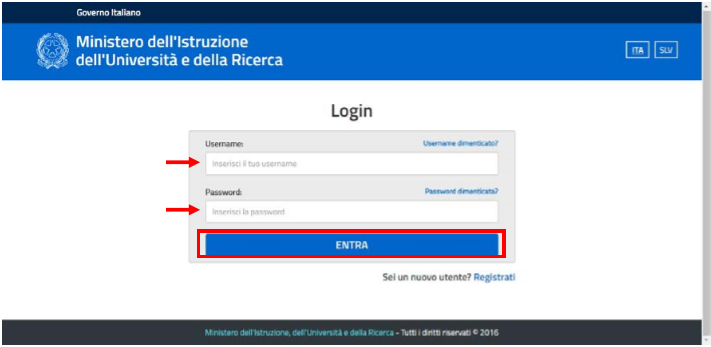
Il sistema prospetta la seguente schermata.

Dopo aver letto attentamente le informazioni riportate nella pagina cliccare su “Presenta istanza”

4.1 VISUALIZZAZIONE DATI ANAGRAFICI E DATI DI RECAPITO
In questa schermata sono prospettati i dati anagrafici e non sono modificabili. I dati che vengono visualizzati vengono reperiti dai dati che l’utente ha fornito durante la registrazione ad Istanze On Line. Nel caso in cui si volessero modificare tali dati sarà necessario procedere attraverso l’apposita funzione in Istanze On Line o, ove si renda necessario, revocando l’utenza e procedendo ad una nuova registrazione.
Completata la verifica e constatata la correttezza dei dati presenti nella pagina fare clic su
“Passaggio 2” per proseguire.

Successivamente verranno visualizzati i dati di recapito che non sono modificabili. I dati visualizzati sono reperiti dai dati che ha fornito l’utente durante la registrazione o i successivi aggiornamenti alle Istanze On Line. Nel caso in cui si vogliano modificare tali dati sarà necessario procedere attraverso l’apposita funzione in Istanze On Line.
Completata la verifica e constatata la correttezza dei dati presenti nella pagina fare clic su
“Passaggio 3” per proseguire.

4.2 SCELTA ISTITUZIONI SCOLASTICHE
Dopo la visualizzazione dei dati anagrafici e dei dati di recapito la funzione prospetta all’aspirante presso quale istituto è stata presentata la domanda cartacea di inserimento nelle graduatorie ATA III fascia (allegato D1 o D2).
Dopo aver controllato attentamente quanto prospettato dal sistema cliccare su
“Passaggio 4”

Nel caso in cui l’aspirante non abbia sedi del precedente triennio oppure queste siano in provincia diversa da quella espressa a suo tempo, il sistema, in questa schermata, permette all’aspirante di poter inserire le sedi cliccando su “Aggiungi sede”
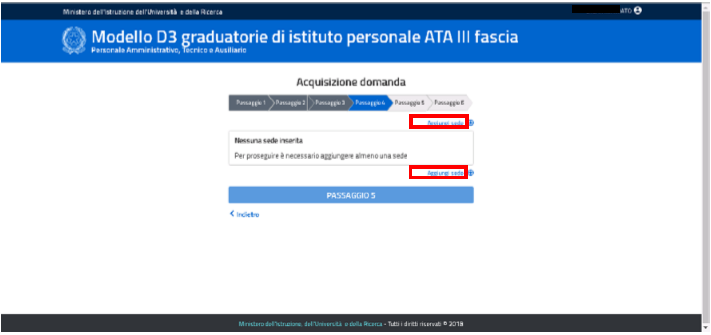
Si apre una schermata che permette di impostare la ricerca per comune e/o tipo di istituto. Dopo aver scelto una modalità di ricerca cliccare su “Cerca sedi”

L’aspirante può scegliere un massimo di 30 sedi, selezionando con un check gli istituti scelti. Successivamente si dovrà cliccare su “Inserisci”.

Il sistema propone l’elenco di tutte le sedi scelte dall’aspirante. Quest’ultimo ha la possibilità di cancellare la/e sede/i espresse attraverso il simbolo del cestino ( ), oppure spostare l’ordine delle sedi attraverso gli appositi pulsanti:
• : sposta in fondo alla lista
• : sposta in basso di una posizione
• : sposta in alto di una posizione
• : sposta in cima alla lista
Dopo aver controllato le sedi inserite cliccare su “Passaggio 5”

Nel caso, invece, l’aspirante abbia presentato le sedi nel triennio precedente per la stessa provincia, il sistema darà la possibilità di confermare le sedi ancora valide scelte a suo tempo, sempre nel limite massimo di 30 scuole. Eventuali sedi non più esprimibili per effetto del dimensionamento non saranno riproposte e quindi, qualora l’aspirante intenda esprimerle dovrà precedentemente averle individuate tramite l’applicazione delle sedi esprimibili consultabili al link http://www.istruzione.it/graduatoriedistituto_ata/personale_ata_sedi_esprimibili.shtml. L’utente ha la possibilità di aggiungere ulteriori sedi attraverso il tasto “Aggiungi sede”, oppure cancellare la sede proposta dal sistema con l’apposito il simbolo del cestino ( ) o, infine, confermare quanto proposto dalla schermata e cliccare su
“Passaggio 5”

Nel caso in cui l’utente scegliesse di aggiungere nuove sedi, il procedimento è il medesimo descritto per coloro che non hanno sedi del triennio precedente.
4.3 INOLTRO DELLA DOMANDA
- Una volta inseriti i dati la fase successiva è inoltrare i dati: Ogni inoltro avrà l’effetto di salvataggio dei dati acquisiti e contemporaneamente di:
- Produrre un PDF, il modello compilato dall’aspirante in formato .pdf con tutti i dati acquisiti che sarà salvato in un archivio storico e che potrà essere recuperato alla sezione “Archivio” presente sulla Home Page personale di Istanze online.
- Inviare una mail all’aspirante come ricevuta con il modulo della domanda inserita in formato .pdf
Depositare la domanda inserita in una base informativa dedicata. Contestualmente all’acquisizione della domanda il modulo in formato pdf sarà messo a disposizione dell’Ufficio Scolastico Provinciale che potrà procedere alle operazioni di competenza.
Per effettuare l’inoltro dell’Istanza occorre inserire il codice personale richiesto per validare l’operazione, fare clic su “Inoltra”

Viene prospettata una pagina di inoltro effettuato correttamente. Da questa pagina è possibile visualizzare direttamente la domanda in formato .pdf facendo clic su “ModelloD3_nome.cognome_2018.pdf”. Concluso l’inoltro, il sistema salva il file appena inoltrato nella sezione “Archivio” della sezione “Istanze online” e l’utente riceverà la mail con la domanda in formato .pdf all’indirizzo o agli indirizzi di posta ordinaria indicati nella fase di Registrazione.

Sarà possibile aprire direttamente il file o salvarlo sul proprio pc, facendo clic con il pulsante destro del mouse e scegliendo “Salva oggetto con nome”

4.4 STATO DELLA DOMANDA
Dopo aver inserito la domanda a sistema, se l’utente accede nuovamente ad Istanze On Line può vedere lo stato della domanda e la lista delle sedi selezionate. In questa schermata l’utente può scaricare nuovamente il PDF attraverso il tasto “Download PDF” o cancellare l’inoltro delle sedi invitate attraverso “Cancella inoltro”.

Nel caso in cui si scegliesse di procedere alla cancellazione dell’inoltro, il sistema presenta la seguente schermata, in cui si deve inserire il proprio codice personale e procedere con “Conferma cancellazione”.